реклама

Въпреки че Macs са добре известни с това, че са надеждни компютри, внимателният поглед към форума за поддръжка на Apple разкрива, че потребителите на софтуер за Mac, мобилните устройства и софтуерът изпитват всички видове проблеми, за които за щастие можете да намерите решения за няколко минути или няколко дни. Ако зависите от вашия хардуер на Mac за целите, свързани с работата, трябва да знаете колко е важно да сте подготвени за неочаквани проблеми, когато възникнат. Целта на тази статия е да споделите някои идеи за съставяне на Mac Fixit / Troubleshooting Toolkit.
За да започнете с инструментариума си, създайте папка, озаглавена „MacFixit“ или каквото предпочитате. Добавете запазени копия на ресурсите по-долу. Когато попаднете на други статии и документи, адресиращи вашия конкретен потребителски настройка на Mac, просто ги добавете в папката си.
Вашият инструментариум трябва да е достъпен отвъд основния ви компютър с Mac - колекция от отметки или по-добре уеб страници, архивирани в уеб сайт за онлайн маркери и / или в хартиена подвързка с 3 пръстена. Ако имате iPad, можете да ги запишете и там. Въпросът е, просто се уверете, че те са лесно достъпни.
По-долу са някои от моите предложения за комплект DIY за отстраняване на проблеми. Моля, добавете вашите предложения по-долу.
Информация за моя Mac
Един съществен документ, който искате да имате в инструментариума си, е информация за вашия Mac (и). Изтеглете този елегантен работен лист на сайта на Apple и го запишете като PDF файл. След това го отворете в Skim или Preview и използвайте инструментите за пояснения, за да го попълните. Или отпечатайте и попълнете документа и поставете във вашето свързващо устройство за хартия Mac Fixit.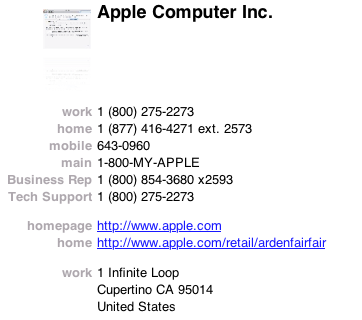
Друго място, което предлагам да запазите информация за вашия Mac, е във вашата адресна книга. Съхранявам информация за всичките си покупки на хардуер в Apple в раздела Забележка на картата за контакт на Apple. Този контакт включва и номера на техническата поддръжка на Apple: 1 (800) 275-2273.
Комбинации от ключове за стартиране
Когато вашият Mac се срине, знаейки няколко комбинации от клавиши за стартиране, можете да получите достъп до това, от което се нуждаете. OS X Daily е 11 Комбинации от ключове за стартиране за Intel Macs е PDF файл, който ще искате да имате като част от инструментариума си.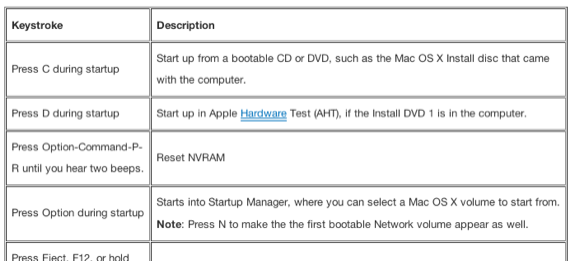
Документът включва бързи клавиши за стартиране от стартиращ Mac OS X Инсталиране на диск или стартиране в режим на един потребител - и двете са много често срещани процедури за отстраняване на проблеми.
Ръководство за потребителя на Mac
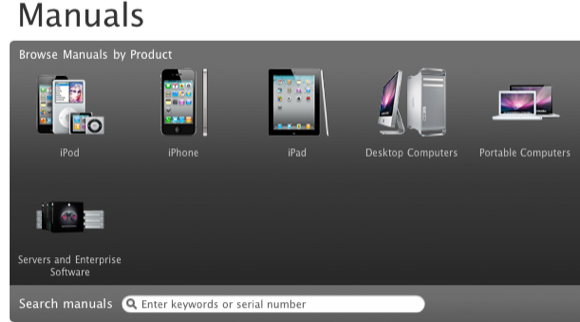
Ако не сте запазили информацията в ръководството за потребителя на Mac, която сте дошли с вашия Mac, отидете на уебсайта на Apple и изтеглете всички ръководства за потребителя за вашия хардуер на Apple. Понякога информацията в тези ръководства съдържа основната информация, необходима за отстраняване на проблеми.
Възстановяване от Bootable Backup
Ако използвате софтуер за клониране за вашия Mac, например Супер шикозен (основният софтуер е безплатен), ще искате да се уверите, че имате инструкции за възстановяване от стартиращия архив - че трябва да работите седмично на вашия Mac. Копие от тези инструкции във вашия fixit комплект определено ще облекчи някои стрес в случай, че трябва да рестартирате от клониращото устройство. Също така е добра идея да направите тестов старт на архива си, за да видите дали работи добре.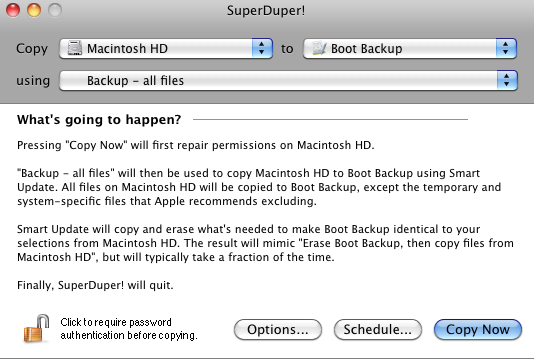
Оцелели 17 най-лоши Mac бедствия
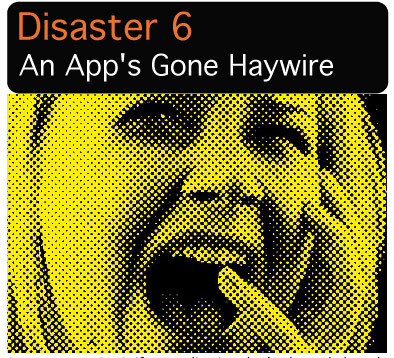
Класическото списание MacLife предоставя a колекция на много чести проблеми, свързани с хардуерна повреда на Mac. Тя включва тактики за оцеляване за работа с клавиатура, която е намазана с чаша кафе или друга течност, как да използвате командата „fsck“ за това, когато вашият Mac е заседнал на стартовия екран и какво да правите, когато уеб браузърът ви Safari стане мудно. Тази статия от три страници си струва да запазите като PDF и да добавите към инструментариума си.
OS X Flash Drive Installer
Друго класическо Mac списание наскоро публикува много полезно как да създадете OS X инсталатор на флаш устройство за това, когато вие Mac влизате в режим на пълен срив. Този флаш инсталатор може да се използва като резервно копие или на мястото на компактдиска за инсталиране на Mac OS X, приложен с вашия Mac. Това е като светкавицата на инсталатора, която сега се предлага с компютри MacBook Air.
Нулирайте вашата Mac парола

OsXDaily също има полезно как да го направите нулирайте вашата парола за Mac с или с компактдиск за инсталиране на Mac OS X. Има случаи, когато може да забравите паролата си, след като наскоро сте я сменили, така че тази статия ще ви бъде полезна.
За повече сайтове и ресурси, разгледайте моята статия, 8 Отстраняване на неизправности с ресурси, които да ви помогнат да отстраните проблемите си с Mac 8 Отстраняване на неизправности с ресурси, които да ви помогнат да отстраните проблемите си с MacХардуерът и софтуерът на Mac имат безброй грешки и проблеми като всяка друга компютърна технология. Разбира се, програмите за Mac са много интуитивни, но не са безпроблемни. Прочетете още .
Ще видите, че отделянето на малко време за сглобяване на инструментариума ви за Mac Fixit ще ви даде малко спокойствие Имайте предвид, че в случай че вашият Mac се повреди, имате къде да започнете за отстраняване на проблеми проблем.
Уведомете ни за други ресурси, които би трябвало да са част от такъв комплект DIY Mac за отстраняване на проблеми.
Кредит за изображение: Shutterstock.com
Бакари е писател и фотограф на свободна практика. Той е дългогодишен потребител на Mac, фен на джаз музиката и семеен човек.

